
Cómo Desbloquear Teléfonos Maxwest Fácilmente (4 Formas con Guía)
Apr 10, 2025 • Categoría: Eliminar bloqueo de pantalla • Soluciones Probadas
¿Estás bloqueado en tu teléfono Maxwest porque has olvidado el código de acceso a la pantalla? ¿Quieres desbloquearlo y recuperar el acceso rápidamente? ¡Has encontrado el lugar adecuado para encontrar una solución!
Puede que los teléfonos Maxwest no tengan un tacto premium, pero son los compañeros perfectos para las tareas cotidianas. Quedarte sin teléfono puede ser una verdadera molestia, ya que puede ralentizarte.
Pero ¡no te preocupes! Este artículo ofrece una guía completa sobre cómo liberar teléfonos Maxwest. Ya sea un PIN, un patrón, una contraseña o un bloqueo facial, estos métodos harán que tu teléfono vuelva a funcionar en un abrir y cerrar de ojos.
¿Estás preparado? ¡Vamos!
- Parte 1. Cosas Que Debes Saber Antes de Desbloquear un Teléfono Maxwest
- Parte 2. Cómo Desbloquear Teléfonos Maxwest (3 formas sencillas)
- Forma 1. Desactivar el bloqueo de pantalla del teléfono Maxwest con una cuenta de Google
- Forma 2. Desbloquear teléfono Maxwest con Google Buscar mi dispositivo
- Forma 3. Restablecimiento Duro para Desbloquear un Teléfono Maxwest sin Patrón

- Parte 3. La mejor forma de desbloquear teléfonos Maxwest en minutos - Dr.Fone Desbloqueo de Pantalla (Android)
Parte 1. Cosas Que Debes Saber Antes De Desbloquear Un Teléfono Maxwest
Un teléfono bloqueado puede ser irritante. Pero si deseas desactivar el bloqueo de pantalla en un teléfono Maxwest con éxito, hay algunas cosas esenciales a tener en cuenta.
- Puedes Perder Datos
Hay algunas formas de desbloquear tu Maxwest sin perder datos. Sin embargo, métodos como el Restablecimiento de Fábrica lo borrarán. Así que guarda una copia de seguridad para acceder a tus fotos, videos y archivos importantes.
- Tener la configuración correcta del teléfono
Cuando utilices una cuenta de Google o Google Buscar Mi Dispositivo, debes activar previamente ajustes específicos del teléfono. Por ejemplo, iniciar sesión en una cuenta de Google y tener una conexión WiFi estable.
Ahora estás preparado para encontrar el método adecuado para desbloquear tu Maxwest. ¡Vamos a desbloquearlo enseguida!
Parte 2. Cómo Desbloquear Teléfonos Maxwest (3 Formas Sencillas)
Esta sección te ofrece tres técnicas sencillas para que tu teléfono vuelva a funcionar. Puedes utilizar tu cuenta de Google, Buscar Mi Dispositivo o un Restablecimiento de Fábrica para desactivar el bloqueo de pantalla de tu teléfono Maxwest.
¡Explorémoslos uno a uno!
Forma 1. Desactivar el Bloqueo de Pantalla del Teléfono Maxwest con Cuenta Google
¿Quieres una solución rápida para desbloquear tu teléfono sin complicaciones? La función ¿Has olvidado tu contraseña? de Maxwest puede salvarte el día. Con ella, puedes utilizar tu cuenta de Gmail para restablecer el bloqueo de pantalla y recuperar rápidamente el acceso.
Antes de probar este método, asegúrate de que tienes acceso a la cuenta de Google que utilizas con tu dispositivo. Además, tu teléfono Maxwest debe ejecutar Android 4.4 o inferior.
A continuación te explicamos cómo desbloquear una tableta o teléfono Maxwest con este método.
Paso 1: Introduce tu PIN/contraseña o patrón para desbloquear el dispositivo. Inténtalo varias veces hasta que aparezca la opción «Olvidé el patrón» u «Olvidé el PIN/contraseña».
Paso 2: Pulsa el botón "Patrón/PIN/Contraseña olvidados". A continuación, selecciona «Introducir datos de la cuenta de Google» y haz clic en «Siguiente».
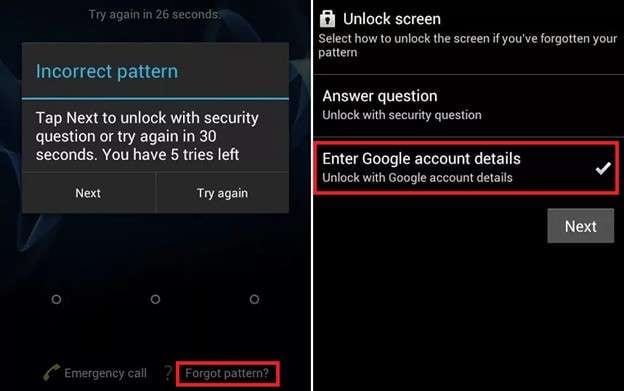
Paso 3: Ofrece el ID y la contraseña de tu cuenta de Gmail en la siguiente pantalla. A continuación, toca en "Iniciar Sesión".
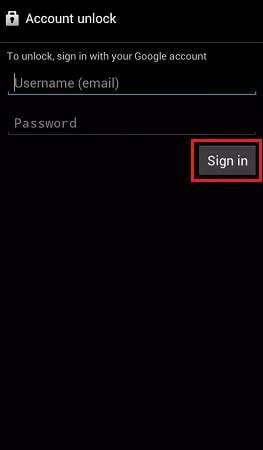
Paso 4: Confirma tu identidad. Dependiendo de la configuración de tu cuenta, puedes responder a la pregunta de seguridad u obtener un código de verificación.
Paso 5: Una vez que te hayas verificado, dibuja un nuevo patrón de desbloqueo.
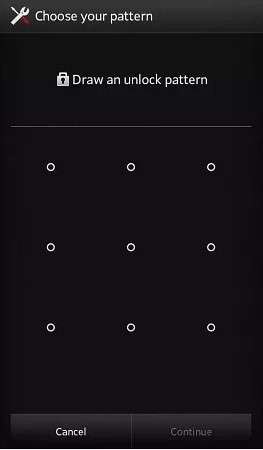
Paso 6: Utiliza el nuevo patrón, PIN o contraseña para desbloquear tu dispositivo Maxwest.
¡Eso es una Forma de desactivar el bloqueo de pantalla en un teléfono Maxwest! Sin embargo, este método no funcionará si no recuerdas los datos de tu cuenta de Google. Pero no te preocupes. Sigue leyendo para conocer otra solución fácil.
Forma 2. Desbloquear Teléfono Maxwest Usando Google Buscar Mi Dispositivo
Si no puedes acceder a tu Maxwest porque has olvidado el PIN o la contraseña, Buscar mi dispositivo de Google te ofrece una solución sencilla.
Te permite borrar los datos y la configuración de tu teléfono. Esto incluye el bloqueo de pantalla. Sin embargo, necesitarás otro teléfono o computadora para acceder al sitio web Buscar mi dispositivo y desbloquear Maxwest.
Nota: Asegúrate de que tu dispositivo está conectado a WiFi o a datos móviles. También debe iniciar sesión en una cuenta de Google y tener Buscar Mi Dispositivo activado para que este método funcione.
Vamos a ver cómo Google Buscar Mi Dispositivo ayuda a desactivar el bloqueo de pantalla en un teléfono Maxwest.
Paso 1: Ve a la página de Google Buscar Mi Dispositivo. Inicia sesión con la cuenta que utilizas con tu dispositivo Maxwest.
Paso 2: Espera a que finalice el registro. A continuación, verás todos los dispositivos vinculados a tu cuenta de Google. Selecciona tu dispositivo Maxwest de la lista.
Paso 3: Verás tres opciones en el panel izquierdo. Haz clic en "Restablecimiento de Fábrica de dispositivo" desde aquí para borrar los datos de tu teléfono.
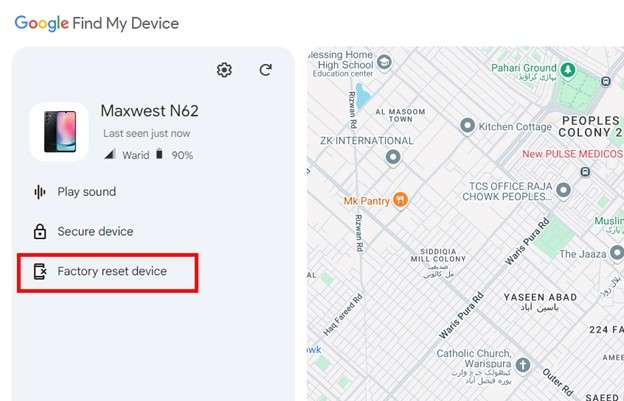
Paso 4: Aparecerá una ventana emergente en tu pantalla. Lee las instrucciones sobre las consecuencias de un Restablecimiento de Fábrica de tu dispositivo. A continuación, haz clic en "Siguiente".
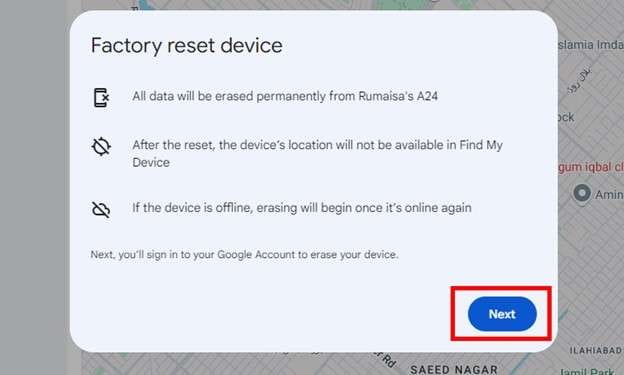
Paso 5: Inicia sesión con tu Gmail y contraseña. A continuación, haz clic en "Siguiente" y confirma la acción.
¡Ya está! Ahora tu teléfono estará como nuevo. Configúralo y añade una nueva contraseña. Si no puedes acceder a Buscar mi dispositivo de Google, existe una forma más sencilla de restablecer tu dispositivo. Explorémoslo a continuación.
Forma 3. Restablecimiento Duro para Desbloquear un Teléfono Maxwest sin Patrón
Si no recuerdas el patrón, el PIN o la contraseña de tu pantalla, el restablecimiento completo la desbloqueará fácilmente. Este método utiliza los botones de tu teléfono para entrar en el Modo Recuperación de Android. A continuación, puedes hacer un Restablecimiento de Fábrica de tu teléfono y limpiar todos sus datos.
Sin embargo, un restablecimiento completo activará el bloqueo FRP de Google. Por tanto, para desbloquear completamente tu Maxwest, debes conocer los datos de la cuenta de Google sincronizada o eliminarla previamente.
Aquí está cómo Restablecer de Fábrica un teléfono Maxwest sin contraseña utilizando los botones.
Paso 1: Mantén pulsado el botón de encendido hasta que aparezca un menú. Pulsa «Apagar» desde aquí.
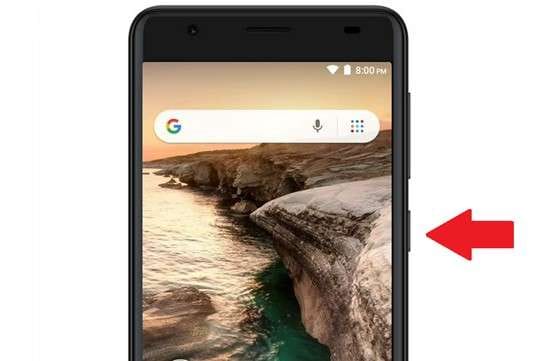
Nota: Algunos teléfonos Maxwest abren el Asistente de Google con el botón de Encendido. Pulsa los botones Encendido y Subir volumen una vez para abrir el menú de apagado de estos dispositivos.
Paso 2: Espera hasta que tu teléfono se apague. A continuación, mantén pulsados los botones Subir volumen y Encendido al mismo tiempo.

Paso 3: Busca un pequeño menú blanco en la pantalla. Haz clic en el botón Subir Volumen para seleccionar la opción "Modo Recuperación". A continuación, haz clic en el botón Bajar Volumen para confirmarlo.
Paso 4: El logo de Maxwest aparecerá en tu pantalla. Espera unos segundos hasta que aparezca la pantalla"Sin instrucción (No Command)".
Paso 5: Mantén pulsado el botón de encendido y pulsa rápidamente el botón Subir Volumen una vez. Esto te llevará al modo de recuperación de Android.
Paso 6: Utiliza el botón de bajar volumen para acceder a la opción "Borrado de datos/Restablecimiento de Fábrica". Después, haz clic en el botón de encendido para seleccionarlo.
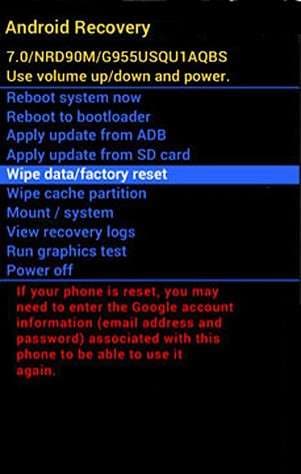
Paso 7: Selecciona "Restablecimiento de Fábrica" en la siguiente pantalla. A continuación, selecciona "Reiniciar Sistema Ahora" para encender tu Maxwest.
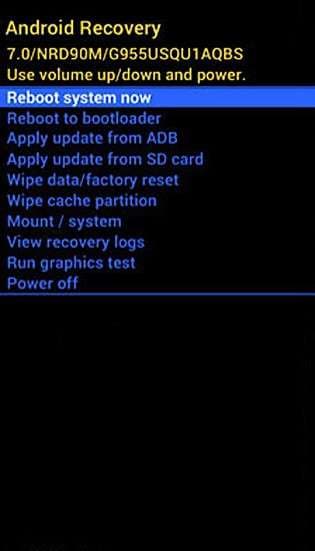
Por lo tanto, esa es otra solución para Restablecer de Fábrica de un teléfono Maxwest sin contraseña. ¡Pero hay una forma aún mejor! Sigue leyendo para conocer la Forma más sencilla de desbloquear tu Maxwest.
Parte 3. La Mejor Forma de Desbloquear Teléfonos Maxwest en Minutos - Dr.Fone Desbloqueo de Pantalla (Android)
Todos los métodos mencionados anteriormente son eficaces para desbloquear teléfonos Maxwest. Sin embargo, pueden ser bastante técnicos, sobre todo si no eres experto en smartphones.
Entonces, ¿hay una Forma más fácil y confiable para desbloquear Maxwest sin un patrón?
¡Dr.Fone - Desbloqueo de Pantalla (Android) es la respuesta! Ofrece una forma sencilla de desactivar el bloqueo de pantalla en sólo cinco minutos. Tanto si se trata de un patrón, PIN, contraseña, huella dactilar o bloqueo facial, puedes eliminarlo en sencillos pasos.
Si te quedas atascado en el bloqueo FRP después de un Restablecimiento de Fábrica, Dr.Fone te ayuda a desactivar el bloqueo FRP fácilmente. También es compatible con otras marcas de Android, como Samsung, Huawei y Xiaomi.
¿Y lo mejor? No necesitas conocimientos técnicos para desbloquear tu teléfono. Dr.Fone se encarga de todas las operaciones por sí mismo.

Dr.Fone - Desbloqueo de Pantalla (Android)
Mejor Forma de Desbloquear Teléfonos Maxwest en Minutos
- Completamente desvinculada de la cuenta de Google anterior, ya no será rastreada ni bloqueada por ella.
- Elimina todos los bloqueos de pantalla de Android (PIN/patrón/huellas dactilares/identificación facial) en minutos.
- Compatible con varios modelos de Android.
- Ofrecer soluciones específicas de eliminación para prometer un buen porcentaje de éxito.
Pasos para Desbloquear Teléfonos Maxwest con Dr.Fone Desbloqueo de Pantalla (Android)
Paso 1: Descarga e instala Wondershare Dr.Fone en tu computadora. Conecta tu teléfono Maxwest con un cable USB. Una vez detectado, haz clic en "Caja de Herramientas > Desbloqueo de Pantalla".

Paso 2: Selecciona "Android" en la siguiente pantalla como sistema operativo de tu teléfono Maxwest.

Paso 3: Se abrirá una nueva ventana con dos opciones para eliminar la pantalla de bloqueo. Seleccione "Desbloqueo de Pantalla Android" desde aquí.

Paso 4: Selecciona "Maxwest" como la marca del dispositivo para el que deseas eliminar el bloqueo de pantalla.

Paso 5: Sigue las instrucciones que aparecen en pantalla para borrar la partición de caché de su dispositivo. A continuación, haz clic en "Siguiente" para continuar.

Paso 6: Dr.Fone comenzará a eliminar el bloqueo de pantalla. Espera a que finalice el proceso. Verás la siguiente pantalla cuando tu dispositivo se desbloquee correctamente. Haz clic en "Hecho" para cerrar la ventana. O haz clic en "Volver a Intentar" para intentarlo de nuevo.

Palabras finales
¡Eso es todo acerca de cómo desbloquear teléfonos Maxwest! Tanto si tu teléfono está bloqueado con contraseña, PIN, patrón o bloqueo facial, estos métodos son eficaces y confiables. Con ellos, puedes desactivar fácilmente la pantalla de bloqueo de tu dispositivo y recuperar el acceso.
Si quieres una solución más fácil y rápida, prueba Dr.Fone - Desbloqueo de Pantalla (Android). Desbloquea tu dispositivo en cuestión de minutos sin necesidad de realizar ningún paso técnico. Gracias a su amplia compatibilidad con Maxwest y otras marcas importantes de Android, no tendrás problemas para recuperar el acceso a tu dispositivo.


















Paula Hernández
staff Editor